ファイルを開く、保存する、操作する場合、標準 Windows ファイル ブラウザと Alias ファイル ブラウザのどちらかを使用するか選択できます。
Alias のファイル ブラウザを使用するには、次の操作を行います。
- Preferences > General Preferences

 の順に選択します。
の順に選択します。 - オプション ウィンドウの左側にある System を選択します。
- Type of File Browser を Alias に設定します。
- Alias のブラウザでアイコン(小さなイメージ)を表示するためにファイルを保存する場合は、Create .ICON files をオンにします。このオプションをオンにすると、各 Wire ファイルの .ICON ファイルが作成されます。
注:
初めて Studio Browser を開いたときは、Path テキスト フィールドと Filename テキスト フィールドしか表示されません。ブラウザ全体を表示するには、Show List をクリックします。
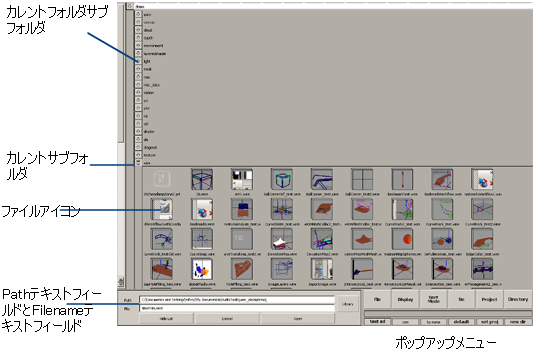
| 作業 | 手順 |
|---|---|
| ファイル リスタの全表示 | Show List をクリックします。 |
| カレント ディレクトリの親を開く | 左上向きの矢印ボタンをクリックします。 |
| ディレクトリのコンテンツの表示 | ディレクトリ名の横にある下向きの矢印ボタンをクリックします。 |
| ファイルを開く/保存する | ファイルのアイコンをダブルクリックします。 |
| ファイルやディレクトリの移動 | 移動するファイルやディレクトリを移動先のディレクトリまでドラッグします。 |
| ファイルやディレクトリの名前変更 | 名前をダブルクリックして新しい名前を入力します([Return]キーを押す)。 |
| 特定のディレクトリに移動 | Path テキスト フィールドにディレクトリのパスを入力します。 |
| ファイルのリストの表示方法の変更 | Display ポップアップ メニューを使用します。 |
| ファイルのソート方法の変更 | Sort ポップアップ メニューを使用します。 |
| カレント ディレクトリ内にディレクトリを作成 | Directory ポップアップ メニューから New Directory を選択します。 |
| 選択したファイルの削除 | File ポップアップ メニューから Delete を選択します。 |